169 images
-
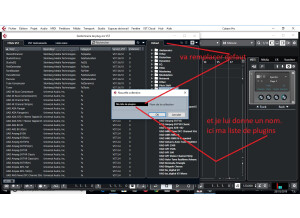 7 renommer cette liste
7 renommer cette liste -
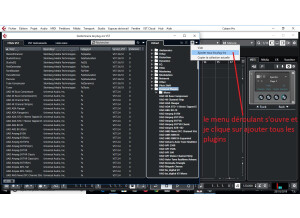 6 ajouter tous les plugins
6 ajouter tous les plugins -
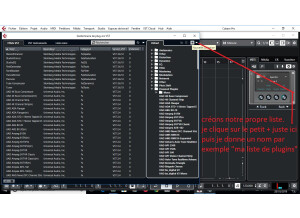 5 je créée ma liste de plugins
5 je créée ma liste de plugins -
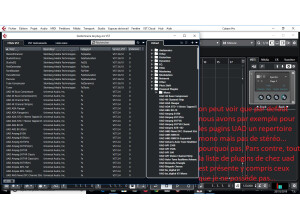 4 toute les liste des chez uad y compris ceux que…
4 toute les liste des chez uad y compris ceux que… -
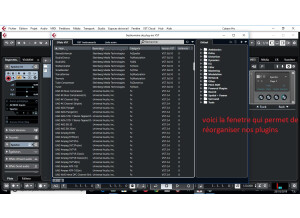 3 voici la fenetre qui permet de réorganiser ces …
3 voici la fenetre qui permet de réorganiser ces … -
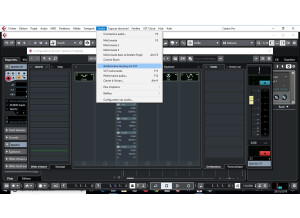 2 où peut on reorganiser nos plugins
2 où peut on reorganiser nos plugins -
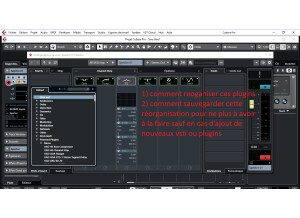 1 comment cela est il organisé au départ
1 comment cela est il organisé au départ -
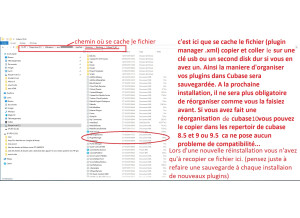 où se cache plugin manager
où se cache plugin manager -
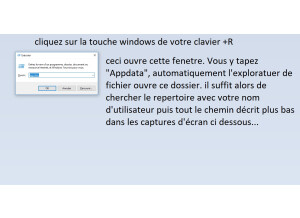 1 cliquez sur windows +R
1 cliquez sur windows +R -
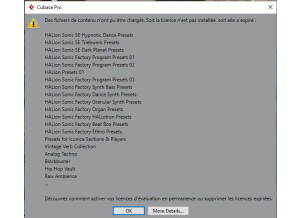 Steinberg Cubase Pro 9.5 (37360)
Steinberg Cubase Pro 9.5 (37360) -
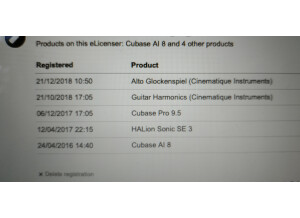 Steinberg Cubase Pro 9.5 (2104)
Steinberg Cubase Pro 9.5 (2104) -
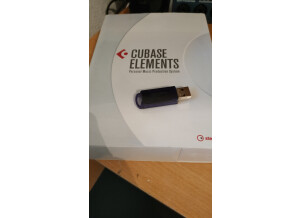 Steinberg Cubase Pro 9.5 (54827)
Steinberg Cubase Pro 9.5 (54827) -
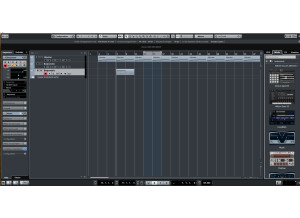 Steinberg Cubase Pro 9.5 (70696)
Steinberg Cubase Pro 9.5 (70696) -
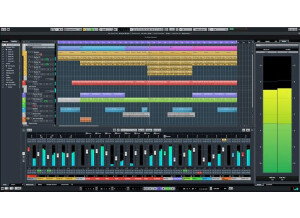 CubaseP95-large
CubaseP95-large -
 blur
blur -
 Cubase Pro 9.5
Cubase Pro 9.5 -
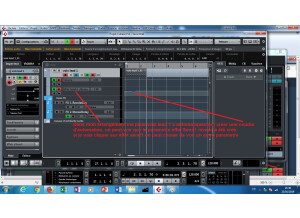 21 on peut editer la courbe
21 on peut editer la courbe -
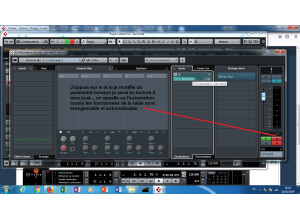 20 on choisit de modifier l automation en cliquan…
20 on choisit de modifier l automation en cliquan… -
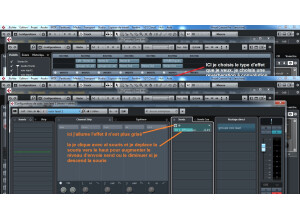 19 l envoie send est allumé et le niveau d'envoie…
19 l envoie send est allumé et le niveau d'envoie… -
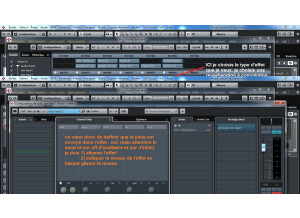 18 on vient donc de deffinir que la piste est env…
18 on vient donc de deffinir que la piste est env… -
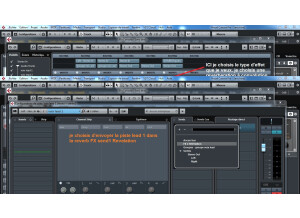 17 je choisis d'envoyer la piste lead 1 dans la r…
17 je choisis d'envoyer la piste lead 1 dans la r… -
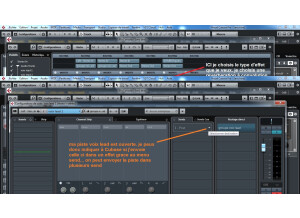 16 je vaix indiquer quel send j'utilise et avec q…
16 je vaix indiquer quel send j'utilise et avec q… -
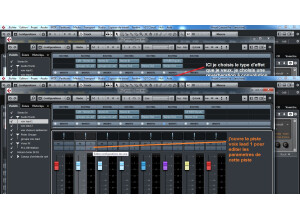 15 j ouvre la piste de voix lead en cliquant sur E
15 j ouvre la piste de voix lead en cliquant sur E -
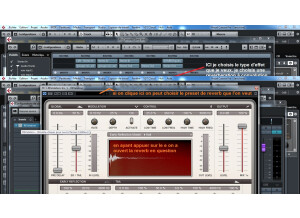 14 choix du preset de reverb
14 choix du preset de reverb -
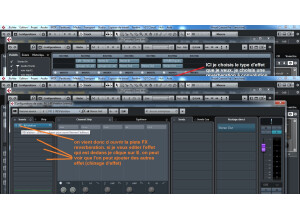 13 ouverture de l effet avec la commande E dit
13 ouverture de l effet avec la commande E dit -
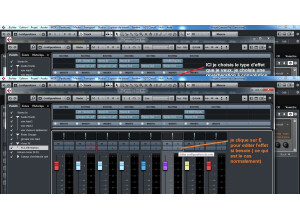 12 si je veux editer l effet ce qui est souhaitab…
12 si je veux editer l effet ce qui est souhaitab… -
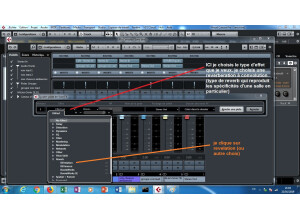 11 d el effet voulu
11 d el effet voulu -
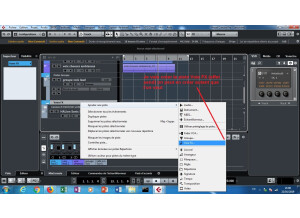 10 je vais créer une piste pour de la reverb ( je…
10 je vais créer une piste pour de la reverb ( je… -
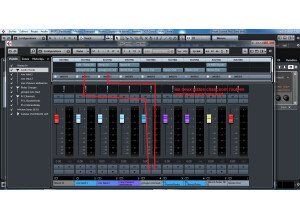 9 refaire la meme chose
9 refaire la meme chose -
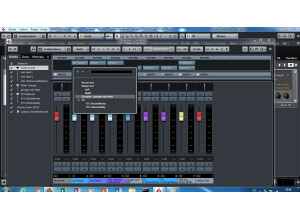 8 choisir le routing groupe voix lead
8 choisir le routing groupe voix lead -
 7 le choix des bus apparait
7 le choix des bus apparait -
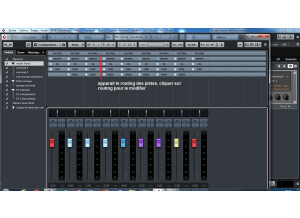 6 table de mixage pour chosir le routing
6 table de mixage pour chosir le routing -
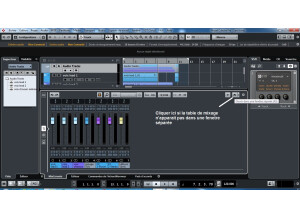 5 d evelopper la table de mixage
5 d evelopper la table de mixage -
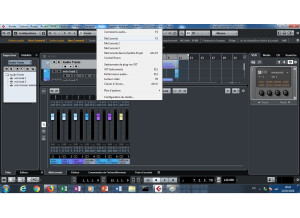 4 ici on ouvre la table de mixage
4 ici on ouvre la table de mixage -
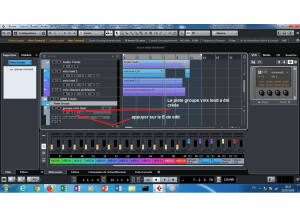 3 la piste groupe a été créée
3 la piste groupe a été créée -
 2 ici on la renomme groupe voix lead
2 ici on la renomme groupe voix lead -
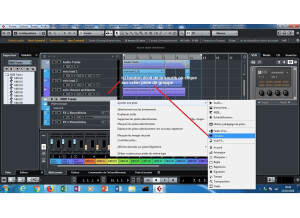 1 créer une piste groupe
1 créer une piste groupe -
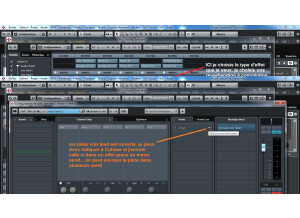 Steinberg Cubase Pro 9.5 (8731)
Steinberg Cubase Pro 9.5 (8731) -
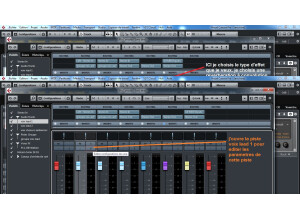 Steinberg Cubase Pro 9.5 (26005)
Steinberg Cubase Pro 9.5 (26005) -
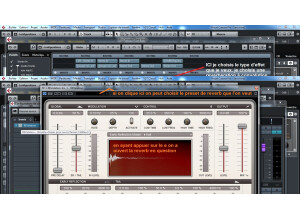 Steinberg Cubase Pro 9.5 (21567)
Steinberg Cubase Pro 9.5 (21567)

Photo introuvable
Cette photo a été supprimée et n'est plus disponible
{{ media.title }}
Dans {{ media.associationName }}{{ media.description }}
Format {{ media.extension }} - Taile {{ media.width }} x {{ media.height }} - Poids {{ media.weight_formated }}
Photo introuvable
Cette photo a été supprimée et n'est plus disponible
